حذف برنامه های داخلی ویندوز ۱۰
حذف برنامه هایی که پاک نمیشوند در ویندوز ۱۰
اگر از آخرین نسخه سیستم عامل ویندوز استفاده کرده اید ، ممکن است بدانید که ویندوز ۱۰ با چندین برنامه مانند Maps ، People ، Xbox ، Groove Music و غیره از قبل نصب شده است. اگرچه برنامه های داخلی ویندوز ۱۰ نصب نمی شوند و حذف هم نمی شوند. ولی فضای زیادی برای هارد دیسک را اشغال می نمایند ، شاید بخواهید از شر آنها خلاص شوید.
مایکروسافت به کاربران اجازه نمی دهد این برنامه های داخلی را از کنترل پنل حذف کنند. با این حال ، این بدان معنی نیست که آنها نمی توانند حذف شوند. بنابراین ، اگر شما به دنبال راه هایی برای حذف این برنامه های جهانی هستید ، می توانید برخی از روشهای ساده ذکر شده در زیر را دنبال کنید.
نحوه حذف برنامه های داخلی ویندوز ۱۰
در این مقاله قصد داریم برخی از بهترین روشها برای حذف برنامه های داخلی در رایانه های ویندوز ۱۰ را به اشتراک بگذاریم. نکته جالب این است که کاربران برای حذف این برنامه های جهانی نیازی به تکیه بر ابزارهای شخص ثالث ندارند.
روش ۱ : حذف از منوی کشویی
خوب ، اگر به دنبال روشی آسان برای حذف برنامه های داخلی ویندوز ۱۰ هستید ، می توانید این روش را دنبال کنید. برای حذف برنامه های Windows 10 ، کافی است منوی شروع را باز کرده و نام برنامه را تایپ کنید. بر روی آن راست کلیک کرده و گزینه “Uninstall” را انتخاب کنید. با این حال ، این روش با هر برنامه جهانی کار نمی کند.
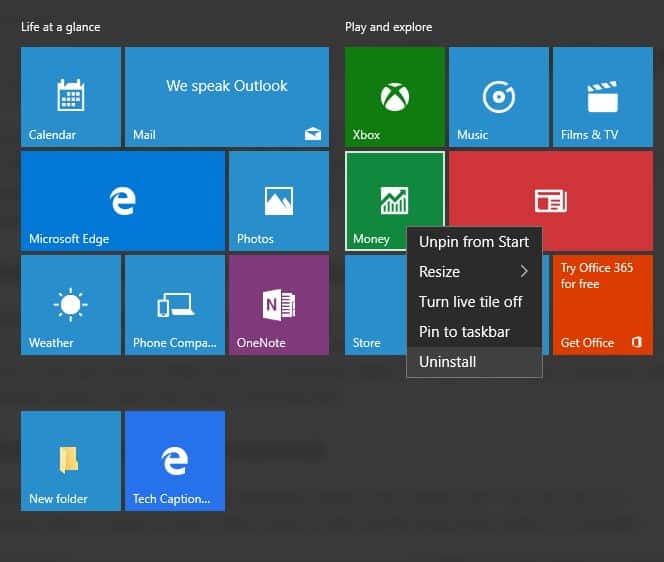
روش ۲ : حذف برنامه های داخلی ویندوز ۱۰ از طریق Powershell
خوب ، سیستم عامل Powershell of Windows کاربردهای مختلفی دارد. می توانید از آن برای حذف برنامه های از پیش نصب شده نیز استفاده کنید. برای حذف برنامه های سیستمی ویندوز ۱۰ از طریق Windows Powershell ، مراحل ساده زیر را دنبال کنید.
مرحله ۱. اول از همه ، نوار جستجوی ویندوز ۱۰ را در Powershell تایپ کنید. روی Powershell راست کلیک کرده و گزینه “Run as administrator” را انتخاب کنید.
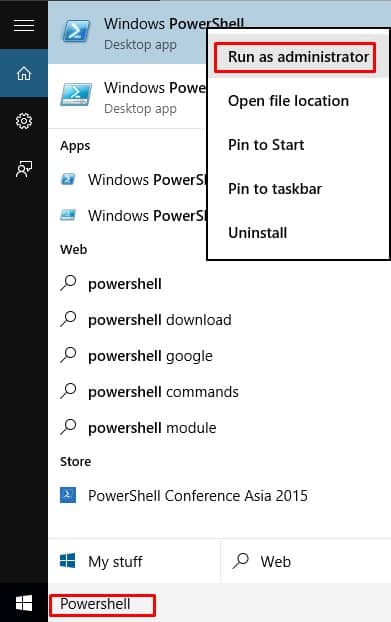
مرحله ۲. اکنون روی Powershell ، دستور زیر را تایپ کنید:
Get-AppxPackage | ft Name, PackageFullName -AutoSize
این دستور لیستی از تمام برنامه های نصب شده کاربران فعلی را برای شما فراهم می کند.
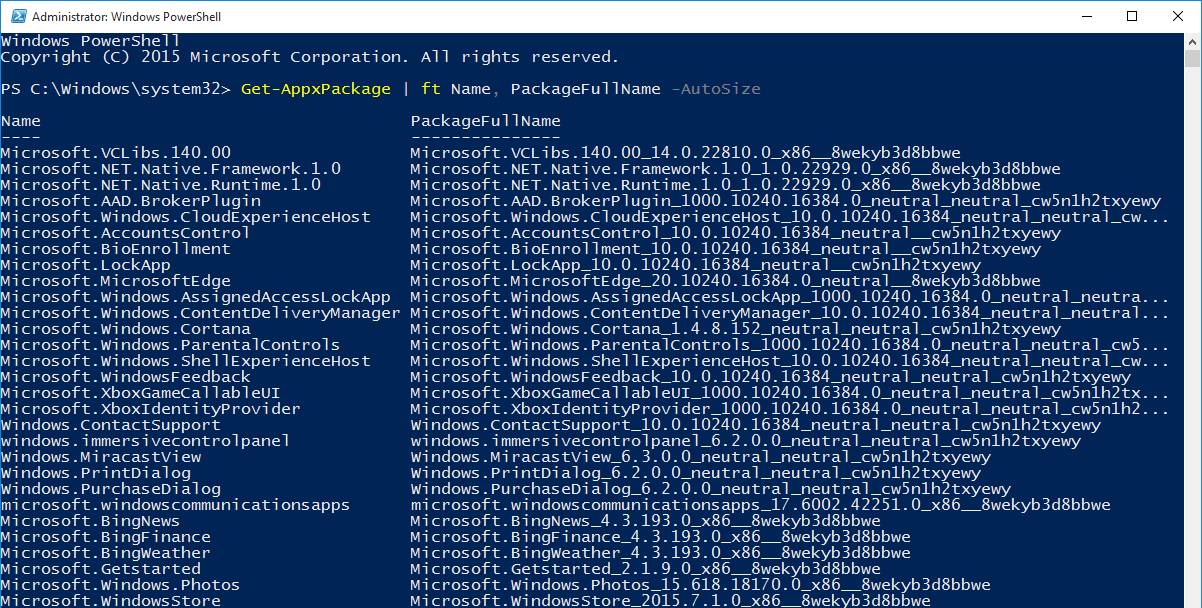
مرحله ۳. برای حذف هر برنامه خاص ، دستور زیر را تایپ کنید :
Get-AppxPackage *xboxapp* | Remove-AppxPackage
توجه : لطفا “xboxapp” را با نام برنامه خود جایگزین کنید. همچنین می توانید قبل و بعد از نام برنامه در PowerShell از کارتهای wildcard (*) استفاده کنید.

مرحله ۴. حالا ، چند ثانیه صبر کنید تا ویندوز ۱۰ نرم افزار bloatware را حذف کند.
خودشه؛ انجام دادید! این روش به شما کمک می کند تا از شر بسیاری از برنامه های همراه و داخلی ویندوز ۱۰، خلاص شوید ، اما به شما اجازه نمی دهد برخی از برنامه های مهم مانند مرورگر Edge یا Cortana و غیره را حذف کنید.











دیدگاه ها